음악은 인생이다. 그것 없이는 살 수 없습니다. 그것 없이는 세상은 지루한 곳이 될 것입니다. 디지털 세계 덕분에 음악은 이제 다양한 음악 스트리밍 플랫폼을 통해 휴대할 수 있습니다. 그러한 멋진 음악 스트리밍 플랫폼 중 하나는 Spotify. Amazon Echo와 잘 작동합니다. 그래 넌 할수있어 놀이 Spotify Amazon Echo의 음악 광고없이.
이제 플레이할 수 있다는 사실을 알고 있다면 Spotify 광고 없이 Amazon Echo에서 음악을 감상한 후 이 기사를 계속 읽어보세요. 기사 마지막 부분에서는 게임 방법을 배우게 됩니다. Spotify 광고 없이 Amazon Echo의 음악.
컨텐츠 가이드 1부. 무료의 한계 Spotify Amazon Echo의 계정2부. 플레이 방법 Spotify Amazon Echo의 음악3 부. 결론
얼마전만 해도 Spotify 프리미엄 사용자는 Amazon Echo에서 음악을 스트리밍할 수 있습니다. 글쎄, 그 전에. 이제는 무료로도 Spotify 사용자는 Amazon Echo에서 음악을 스트리밍할 수 있습니다. 그래서 그것은 모두에게 좋은 소식입니다 Spotify 사용자.
단, 무료는 제한이 있습니다. Spotify 사용자. 노골적인 한계 중 하나는 무료 웹사이트에 광고가 있다는 것입니다. Spotify 계정. 무료로 스트리밍할 수 있는 동안 Spotify Amazon Echo에서 음악을 재생하려면 계정과 함께 제공되는 광고를 부담해야 합니다. 게다가, 당신은 몇 가지 더 놓칠 것입니다 Spotify 기능을 제공합니다.
첫째, 오프라인에서 음악을 들을 수 없으며 둘째, 재생 목록에서 건너뛸 수 없습니다. 아무 일도 일어나지 않을 것이기 때문에 Amazon Echo에게 그런 일을 하라고 명령하지 마십시오. 무료로 할 수 있는 최대 Spotify Amazon Echo의 계정은 단순히 음악을 재생하는 것입니다.
그래도 플레이 가능 Spotify 아마존 에코에서. 무료인지 유료인지 Spotify 계정, 지금 할 수 있습니다.

즐길 수 있는 몇 가지 방법이 있습니다. Spotify Amazon Echo의 음악. 게임 방법에 대해 알아보려면 계속 읽으십시오. Spotify Amazon Echo의 음악.
사용법 - DumpMedia Spotify Music Converter 당신을 즐기는 가장 좋은 방법입니다 Spotify Amazon Echo의 음악. 우선, 그것은 에서 DRM을 제거합니다. Spotify 노래. DRM이 제거되면 쉽게 전송할 수 있습니다. Spotify 노래를 Amazon Echo와 동기화할 수 있는 기기로 전송할 수 있습니다.
이 작업을 완료하면 Alexa에게 자신의 게임을 재생하도록 명령할 수 있습니다. Spotify 광고 없이 무료 계정의 노래. 덕분에 DumpMedia Spotify Music Converter, 귀찮은 광고 없이 노래를 다운로드하고 Amazon Echo에서 재생할 수 있습니다. 아래 단계에서는 수행 방법을 보여줍니다.
아래 단계가 더 자세히 설명되어 있습니다. 계속해서 읽어보십시오. DumpMedia Spotify Music Converter.
다운로드하여 설치해야합니다. DumpMedia Spotify Music Converter 첫 번째. 이것을 사용하십시오 링크 다운로드합니다. 프로그램을 다운로드하고 설치 한 후 컴퓨터에서 실행하십시오.
이제 DumpMedia Spotify Music Converter 컴퓨터에서 실행되고, 좋아하는 것을 추가하십시오 Spotify 노래 그것들을 드래그하여. URL을 복사할 수도 있습니다. Spotify 노래를 프로그램에 붙여 넣습니다. 어느 쪽이든 괜찮습니다.

당신은 당신의 Spotify 의 노래 DumpMedia Spotify Music Converter 커서를 모든 작업 변환 필드. 형식을 선택할 수 있습니다.

노래를 다운로드하기 전에 출력 설정을 조정하십시오. 클릭 찾아보기 버튼 화면 하단에서 노래를 저장할 위치를 선택하십시오. 출력 설정에 만족하면 마지막으로 클릭하여 노래를 다운로드 할 수 있습니다. 변환 버튼.

당신이 좋아하는 모든 때 Spotify 노래가 다운로드되면 스마트폰, iPhone 또는 태블릿과 같은 장치로 전송할 수 있습니다. 그런 다음 Amazon Echo와 동기화하여 재생할 수 있습니다. Spotify 광고 없이 Amazon Echo의 음악.
Amazon Echo는 내장형으로 제공되지 않습니다. Spotify 앱이지만 블루투스를 통해 모바일 장치에 연결할 수 있습니다. 아래 단계에서는 게임 방법을 보여줍니다. Spotify Amazon Echo의 음악.
당신이 필요합니다 Spotify Android 기기 또는 iPhone에서. 시작하다 Spotify 그것에.

Amazon Echo를 페어링 모드로 전환합니다. 깨우기 단어를 사용하여 "Alexa, 쌍 ".
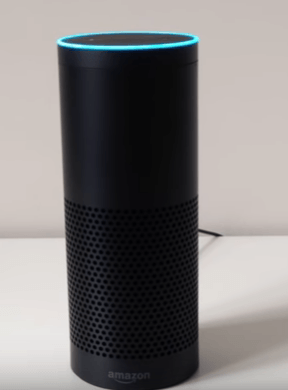
Alexa를 페어링하면 그녀가 모바일 장치의 Bluetooth 설정으로 이동하라고 알려줍니다. 그녀는 또한 당신에게 선택하도록 지시합니다 에코-0PB.
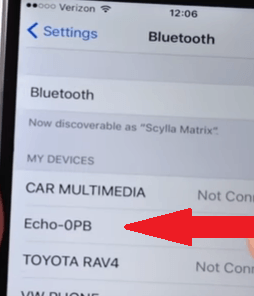
블루투스에 연결되면 Alexa도 알려줍니다. 열어 Spotify 당신의 태블릿에. 노래 선택 그리고 재생합니다. 아마존 에코가 재생됩니다 Spotify 태블릿을 통해.
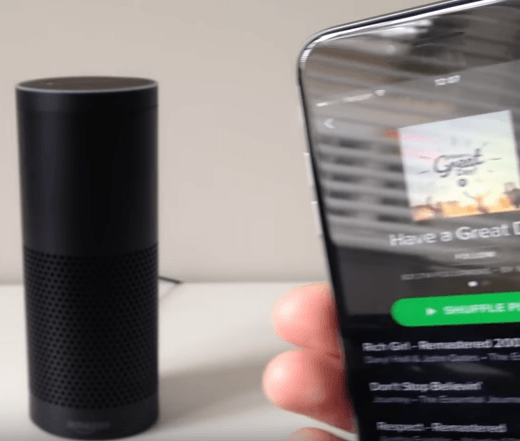
당신의 목소리를 들을 수 있는 또 다른 방법 Spotify Amazon Echo의 음악은 둘을 연결하는 것입니다. 아래 단계는 둘 다 연결하는 방법을 보여줍니다. Spotify 그리고 Amazon Echo는 서로에게.
Amazon Alexa 앱을 클릭합니다. 메뉴 모음을 찾을 수있는 왼쪽 상단 모서리를 클릭합니다.
메뉴를 클릭하면 다양한 항목을 볼 수 있습니다. 아래로 스크롤하고 설정을 클릭하십시오.
설정으로 들어가면 Alexa로 변경할 수있는 다양한 항목의 목록을 볼 수 있습니다. 아래로 스크롤하고 음악을 클릭.
음악을 클릭하면 음악 서비스 목록이 표시됩니다. 클릭 Spotify. 그만큼 Spotify 페이지가 나타납니다. 로그인 Spotify 계정. 로그인하면 Amazon Alexa 페이지가 표시되어 연결 중임을 확인합니다. Spotify 그것에 계정.
좋아하는 음악을 쉽게 들을 수 있습니다. Spotify Amazon Echo의 노래. 무료에서 광고 없이 하고 싶다면 Spotify 다음을 사용하는 것이 좋습니다. DumpMedia Spotify Music Converter.
놀아요 Spotify Amazon Echo의 음악? 그렇다면 어떻게 합니까? 스마트한 팁과 요령을 독자들과 공유하십시오.
